O banner de consentimento de cookies continua aparecendo em todas as páginas, mesmo depois de aceitar
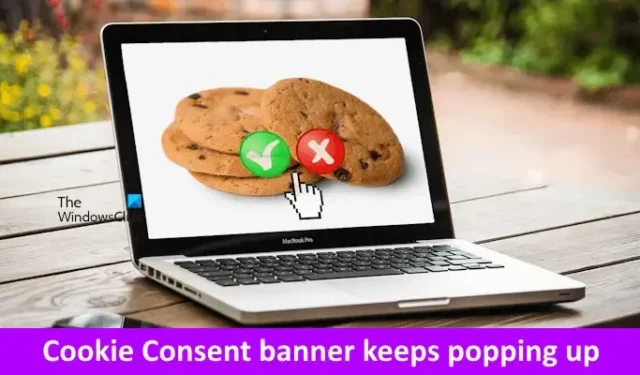
Ao visitar um site pela primeira vez, se você for da UE ou de outras regiões selecionadas, poderá ver um pop-up solicitando consentimento de cookies. Depois de aceitar os cookies, seu navegador se lembrará disso e você não verá esta mensagem pop-up quando visitar a próxima página da web ou o site novamente até que o cookie do site expire ou você limpe o cache e os cookies manualmente. Mas se o banner de consentimento de cookies continuar aparecendo em todas as páginas de um site, mesmo depois de você clicar em Aceitar ou OK, isso se tornará muito irritante. Se isso acontecer com você, você pode usar as soluções fornecidas neste artigo.
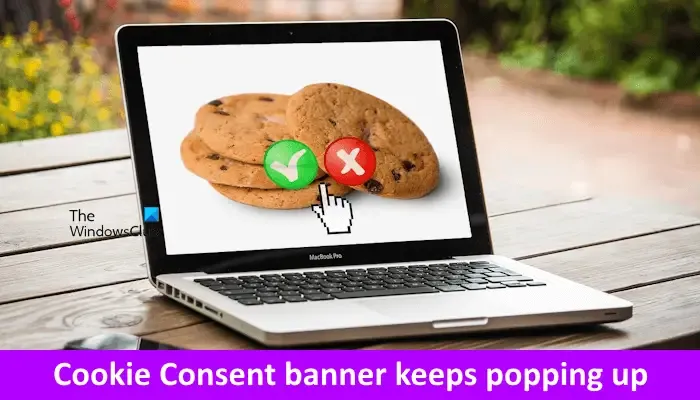
O banner de consentimento de cookies continua aparecendo em todas as páginas, mesmo depois de aceitar
Se o banner Cookie Consent continuar aparecendo em todas as páginas mesmo após a aceitação, pode ser frustrante para os usuários e um problema preocupante para os proprietários de sites. Os usuários devem aceitar os cookies em todas as páginas do site que visitam, o que pode irritá-los.
De acordo com os relatórios, a maioria dos usuários enfrentou esse problema no Google Chrome ou no Microsoft Edge. Portanto, falaremos sobre esses dois navegadores populares neste artigo.
- Verifique suas configurações de privacidade no Edge
- Permitir cookies de terceiros
- Desative extensões ou plug-ins
- Limpe o cache e os cookies e tente novamente
- Você está usando software de gerenciamento de privacidade?
- Instalar uma extensão
- Redefinir Edge ou Chrome
- Entre em contato com o administrador do site ou entre em contato com o suporte
Vamos ver todas essas correções em detalhes.
1] Verifique suas configurações de privacidade no Edge
A primeira coisa que você deve fazer é verificar as configurações de privacidade do Edge. O Microsoft Edge oferece os três níveis de prevenção de rastreamento a seguir:
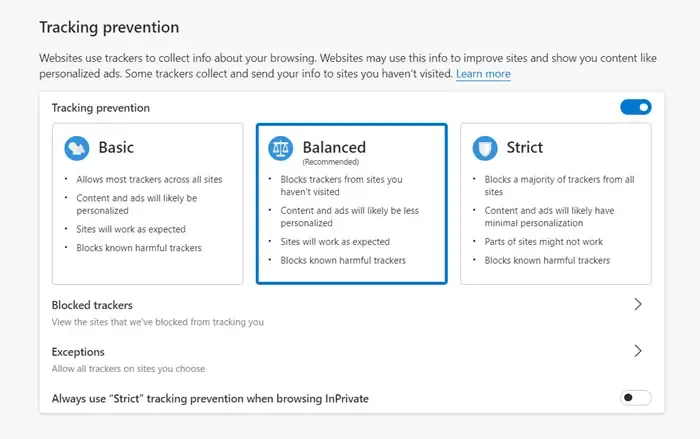
- Básico
- Equilibrado
- Estrito
Por padrão, está definido como Balanceado. Se você selecionou a opção Estrita, altere para Balanceada e verifique se o problema persiste.
2] Permitir cookies de terceiros
Tanto o Google Chrome quanto o Microsoft Edge nos permitem permitir ou bloquear cookies de terceiros. Verifique esta configuração no Edge ou Chrome. Se você bloqueou cookies de terceiros no Edge ou Chrome, pode estar enfrentando esse problema por causa disso. Permita cookies de terceiros e veja se isso ajuda.
As etapas a seguir orientarão você sobre como permitir cookies de terceiros no Chrome:
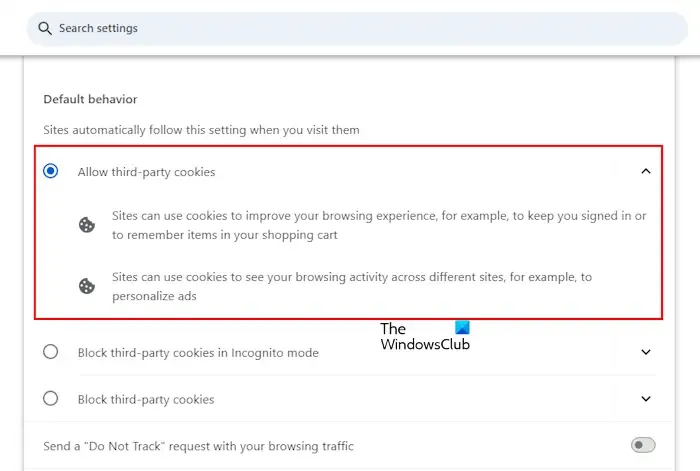
- Abra as configurações do Chrome.
- Selecione “Privacidade e segurança > Configurações do site > Cookies de terceiros.”
- Selecione Permitir cookies de terceiros.
Permita cookies de terceiros no Edge seguindo as instruções mencionadas abaixo:
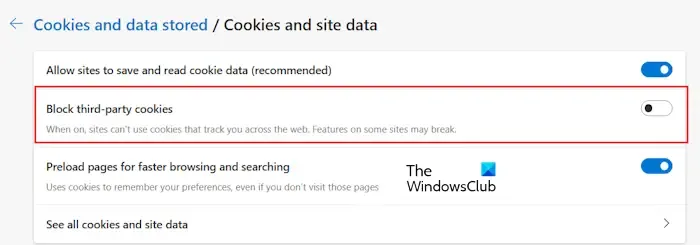
- Abra as configurações do Edge.
- Selecione Cookies e permissões de sites no lado esquerdo.
- Agora, selecione Gerenciar e excluir cookies e dados do site.
- Desative a opção ao lado de Bloquear cookies de terceiros.
Agora, visite o site com o qual você está enfrentando o problema, aceite o consentimento do cookie e recarregue o site. Verifique se o site pede novamente o seu consentimento para cookies ou não.
3] Desative extensões ou plug-ins
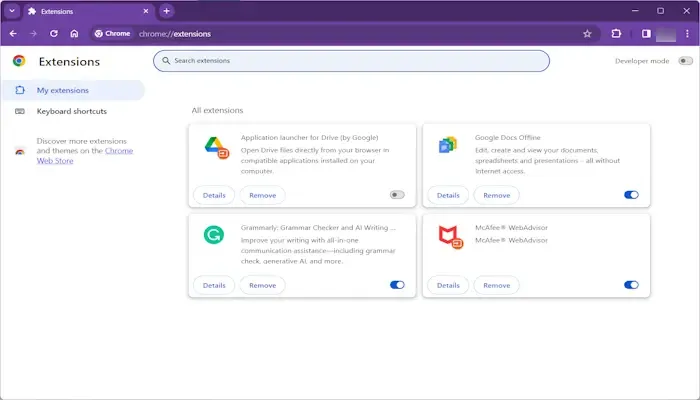
O problema pode ocorrer devido a uma extensão instalada no seu navegador. Para verificar isso, desative todas as extensões e visite o site. Atualize o site e veja se o problema ocorre. Se sim, você deve identificar a extensão problemática. Para isso, habilite as extensões individualmente e recarregue o site sempre que habilitar uma extensão. Quando o problema reaparecer, a extensão que você acabou de ativar é a culpada.
Se você é proprietário de um site e criou seu site no WordPress, o problema pode ocorrer devido a um complemento. O WordPress oferece muitos complementos para facilitar o gerenciamento de um site. Com base em nossa experiência, às vezes os complementos podem causar problemas em sites WordPress. Se você instalou um complemento relacionado ao banner de cookies ou gerenciamento de cache, desative-o temporariamente e verifique se o problema persiste. Se isso resolver o seu problema, entre em contato com o suporte do WordPress ou suporte complementar (se disponível). Ou procure um complemento alternativo.
4] Limpe o cache e os cookies e tente novamente
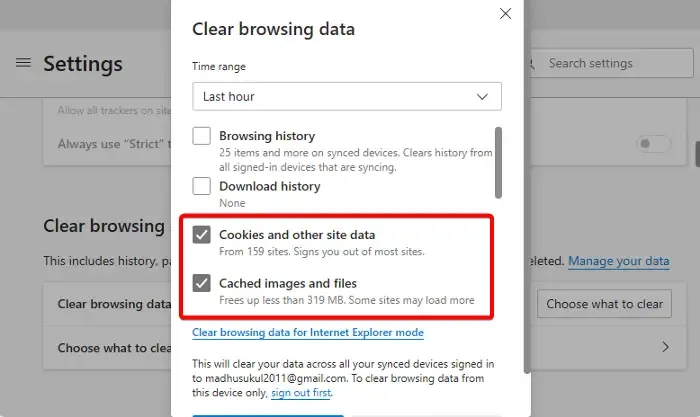
Se o problema persistir, faça uma coisa. Limpe o cache e os cookies e visite o site com o qual você está tendo problemas. Agora aceite os cookies e recarregue o site. Veja se o problema foi resolvido.
Você também pode usar o atalho de teclado Ctrl + Shift + Delete para limpar o cache e os dados de cookies. Este atalho funciona na maioria dos navegadores da web.
5] Você está usando software de gerenciamento de privacidade?
Você instalou algum software de gerenciamento de privacidade em seu sistema? Se sim, você pode estar enfrentando esse problema devido a esse software. Para verificar isso, feche completamente o software. Se for executado em segundo plano, feche-o completamente, desative-o nos aplicativos de inicialização e reinicie o computador. Agora verifique se o problema persiste.
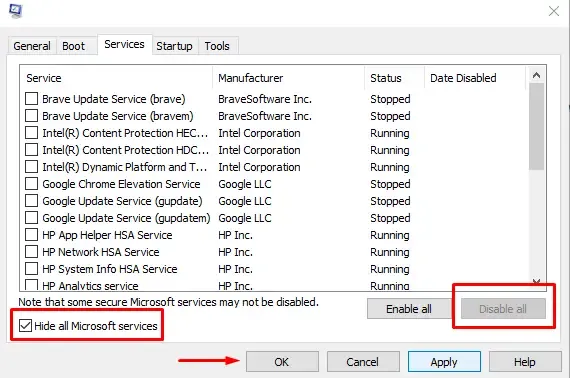
Você também pode tentar mais uma coisa. Entre no estado de inicialização limpa e verifique se o problema persiste. Caso contrário, você deverá identificar o aplicativo ou serviço problemático em segundo plano.
6] Instale uma extensão
Os usuários também podem instalar uma extensão no Google Chrome ou no Microsoft Edge. EditThisCookie é uma extensão popular do Chrome que permite aos usuários editar cookies no Chrome. A mesma extensão também está disponível para Microsoft Edge. Além disso, esta extensão possui a tag Featured, o que significa que segue as práticas recomendadas para o Chrome. Portanto, não prejudicará o seu computador. Você pode instalá-lo no Chrome ou Edge.
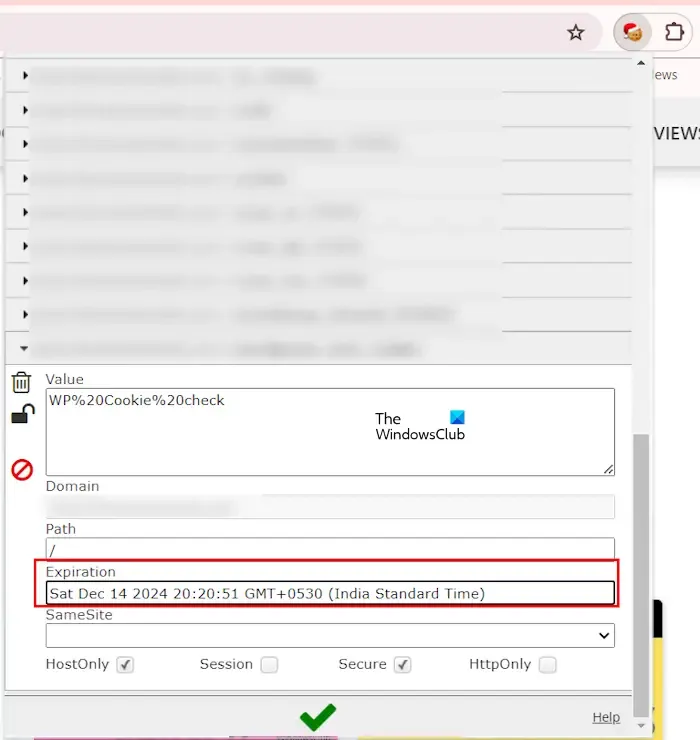
Depois de instalar a extensão, você pode editar as configurações de cookies de cada site que visitar. Altere o prazo de validade de todos os cookies do site com o qual você está enfrentando o problema. Se a seção Expiração estiver esmaecida, desmarque a caixa de seleção Sessão.
7]Redefinir Edge ou Chrome
Configurações incorretas no Edge e no Chrome também podem causar esse problema. Sugerimos que você redefina os navegadores Edge e Chrome para as configurações padrão. Isso pode resolver o problema.
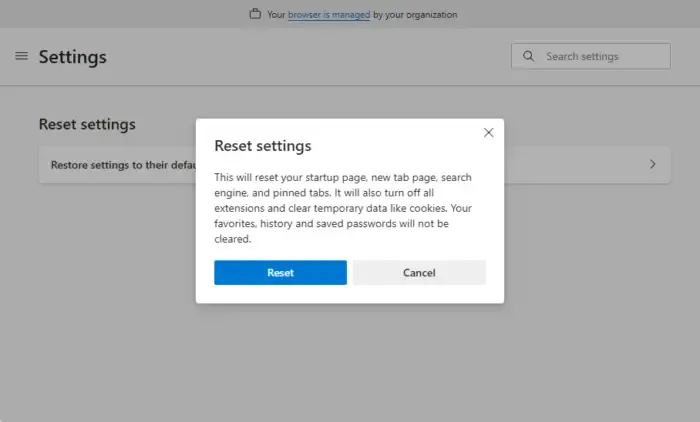
Esta ação redefinirá sua página inicial, página de nova guia, mecanismo de pesquisa e guias fixadas, além de desativar todas as extensões. Antes de realizar esta ação, faça login no Edge e no Chrome com sua conta da Microsoft e conta do Google, respectivamente, para sincronizar todos os seus favoritos e dados com a nuvem.
8] Entre em contato com o administrador do site ou entre em contato com o suporte
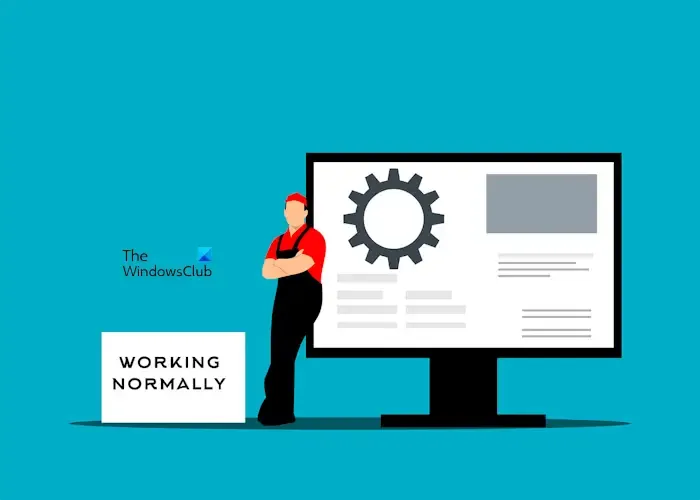
Se o problema persistir, os visitantes do site não poderão mais fazer nada. Se você for visitante do site, deverá entrar em contato com o administrador e informá-lo sobre o problema. Pode ser que ele não esteja ciente desse problema. Se você é administrador de um site e, apesar de tentar as correções mencionadas acima, o problema não foi resolvido, é necessário entrar em contato com o suporte do WordPress. Se você criou seu site em outra plataforma CMS, você precisa entrar em contato com o suporte deles.
Uma coisa que pode estar acontecendo com o seu site é a exclusão automática do consentimento do cookie. É possível que o consentimento do cookie seja eliminado alguns segundos depois de o utilizador aceitar os cookies. Nesse caso, entrar em contato com o suporte é a solução final.
Por que aceitar cookies continua aparecendo?
Pode haver vários motivos pelos quais os cookies de aceitação continuam aparecendo, como software de gerenciamento de privacidade de terceiros, configurações de privacidade incorretas em seu navegador, extensão de navegador ou plug-in de site conflitantes, etc.
Como faço para parar de anúncios irritantes em meu site?
A qualidade dos anúncios colocados no seu site depende do fornecedor dos anúncios ou da empresa de monetização. Se empresas fornecedoras de anúncios de renome aprovarem seu site, como talvez um Parceiro certificado do Google, seu site não exibirá anúncios irritantes. Portanto, sempre se diz que o Conteúdo é o rei. Concentre-se na qualidade do conteúdo do seu site para obter a aprovação de empresas fornecedoras de anúncios de renome.



Deixe um comentário